
شرق موجه الأوامر لا يعمل أو يفتح على جهاز الكمبيوتر الخاص بك الذي يعمل بنظام Windows 11/10؟ فيما يلي دليل كامل حول كيفية إصلاح عدم تشغيل CMD أو عدم عمله بشكل صحيح على نظامك.
موجه الأوامر أو CMD هو أداة سطر أوامر مهمة في Windows تسمح لك بتشغيل وتنفيذ أوامر ومهام مختلفة. ومع ذلك ، إذا كنت غير قادر على فتحه أو أنه لا يعمل بشكل صحيح ، فقد يمنعك من أداء المهام من خلال CMD. يمكن أن يكون حقًا غير مريح ومزعج للمستخدمين الذين يستخدمون موجه الأوامر بانتظام. أبلغ العديد من المستخدمين عن عدم قدرتهم على تشغيل موجه الأوامر أو استخدامه.
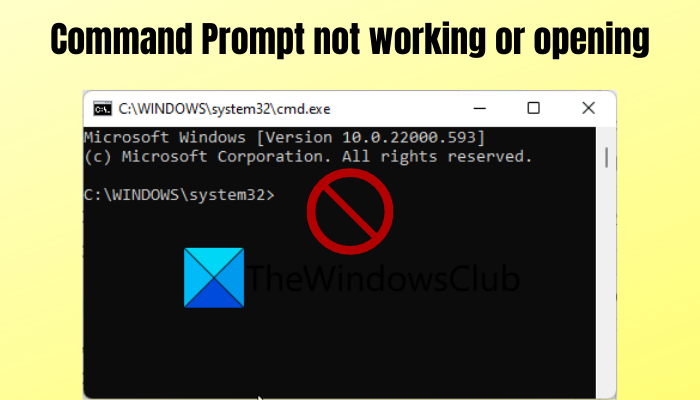
يمكن أن تحدث هذه المشكلة لأسباب مختلفة. قد تتعامل مع ملفات النظام التالفة بسبب عدم تمكنك من فتح أو استخدام موجه الأوامر. قد يكون أيضًا بسبب تغيير حديث على جهاز الكمبيوتر الخاص بك. يمكن أن تكون بعض المشكلات أو حالات الفساد في ملف تعريف المستخدم الحالي سببًا آخر للمشكلة المعنية.
الآن ، إذا كنت تواجه نفس المشكلة ، فهذه المقالة لك. في هذا الدليل ، سنقوم بإدراج العديد من الإصلاحات التي ستساعدك في حل المشكلة. لذا ، دعونا نتحقق!
كيفية فتح موجه الأوامر في نظام التشغيل Windows 11؟
توجد عدة طرق لفتح موجه الأوامر في Windows 11. يمكنك ببساطة كتابة cmd في مربع بحث شريط المهام ثم فتح موجه الأوامر. إلى جانب ذلك ، يمكنك أيضًا فتح CMD من File Explorer و Task Manager واختصار سطح المكتب.
موجه الأوامر لا يعمل أو يفتح في Windows 11/10
فيما يلي الإصلاحات التي يمكنك تجربتها إذا كان موجه الأوامر لا يفتح أو يعمل على جهاز كمبيوتر يعمل بنظام Windows 11/10:
- قم بتشغيل موجه الأوامر من File Explorer.
- حاول فتح موجه الأوامر من إدارة المهام.
- قم بتغيير متغير بيئة نظام PATH بحيث يتم فتح CMD.
- قم بتشغيل فحص SFC باستخدام PowerShell.
- قم بتعطيل برنامج مكافحة الفيروسات التابع لجهة خارجية.
- افتح موجه الأوامر في الوضع الآمن.
- قم بإنشاء حساب مستخدم جديد.
- قم بإجراء استعادة النظام.
الآن دعونا نناقش الإصلاحات المذكورة أعلاه بالتفصيل!
1]تشغيل موجه الأوامر من File Explorer /
إذا لم تتمكن من فتح موجه الأوامر من قائمة ابدأ ، فحاول تشغيل CMD من مستكشف الملفات. قد تتمكن من تشغيل CMD من File Explorer ، كما أبلغ بعض المستخدمين المتأثرين. فيما يلي خطوات فتح CMD من File Explorer:
- أولاً ، افتح File Explorer باستخدام اختصار لوحة مفاتيح Windows + E.
- انتقل الآن إلى الموقع التالي:
C:\Windows\System32
- ثم ، في المجلد System32 ، قم بالتمرير لأسفل إلى ملف أمر تطبيق.
- بعد ذلك ، انقر بزر الماوس الأيمن فوق cmd واضغط على نفذ كمسؤول خيار لإطلاق موجه الأوامر بامتياز المسؤول.
تحقق مما إذا كان يمكنك فتح موجه الأوامر من File Explorer. بدلاً من ذلك ، يمكنك أيضًا إنشاء اختصار لتطبيق موجه الأوامر على سطح المكتب الخاص بك ومعرفة ما إذا كان ذلك مناسبًا لك.
إذا استمر عدم فتح موجه الأوامر لك ، فجرّب الإصلاح المحتمل التالي لحل المشكلة.
متعلق ب: تعذر تشغيل موجه الأوامر كمسؤول.
2]حاول فتح موجه الأوامر من مدير المهام
يمكنك أيضًا محاولة تشغيل موجه الأوامر من إدارة المهام والتحقق مما إذا كان يعمل من أجلك. هذا حل بديل إذا كنت غير قادر على فتح CMD من قائمة البداية. فيما يلي الخطوات التي يجب اتباعها:
- أولاً ، ابدأ إدارة المهام باستخدام اختصار لوحة المفاتيح Ctrl + Shift + Esc.
- انتقل الآن إلى قائمة ملف وانقر على خيار تشغيل مهمة جديدة.
- ثم ، في شريط الفتح ، اكتب أمر أو نحو ذلك cmd.exe.
- بعد ذلك ، قم بتنشيط قم بإنشاء هذه المهمة بامتيازات إدارية خانة الاختيار الموجودة تحت الحقل المفتوح.
- أخيرًا ، اضغط على Enter لتشغيل موجه الأوامر ومعرفة ما إذا كان يعمل بشكل جيد أم لا.
3]تغيير متغير بيئة نظام PATH لفتح CMD
الشيء التالي الذي يمكنك القيام به لإصلاح المشكلة هو تغيير متغير بيئة النظام للسماح بفتح CMD. إليك الطريقة:
- أولاً ، افتح بحث شريط المهام واكتب تقريبًا في حقل البحث.
- في النتائج ، انقر فوق تعديل متغيرات بيئة النظام لتشغيل نافذة خصائص النظام.
- الآن في علامة التبويب خيارات متقدمة ، حدد ملف متغيرات البيئة زر.
- ثم اختر ملف طريق متغير ، ثم اضغط على للتعديل زر.
- بعد ذلك اضغط على جديد زر لإنشاء إدخال جديد.
- ثم أدخل ج: \ Windows \ SysWow64 \ واضغط على موافق.
- أخيرًا ، أعد تشغيل جهاز الكمبيوتر الخاص بك ثم تحقق مما إذا كان يمكنك تشغيل واستخدام CMD بشكل صحيح أم لا.
إذا استمرت المشكلة ، فجرّب الإصلاح المحتمل التالي لحل المشكلة.
4]قم بتشغيل فحص SFC باستخدام PowerShell
قد لا تتمكن من استخدام موجه الأوامر بسبب تلف أو تلف ملفات النظام. لذلك ، إذا كان السيناريو قابلاً للتطبيق ، فيجب أن تكون قادرًا على حل المشكلة عن طريق إجراء فحص SFC.
SFC أو System File Checker هي أداة قائمة على الأوامر تأتي مع Windows. تقوم هذه الأداة المدمجة بمسح وإصلاح ملفات النظام التالفة. ومع ذلك ، نظرًا لأنك غير قادر على فتح موجه الأوامر ، فستحتاج إلى استخدام Powershell لتشغيل فحص SFC. فيما يلي كيفية إجراء فحص SFC باستخدام Powershell على جهاز كمبيوتر يعمل بنظام Windows:
- أولاً ، قم بتشغيل Powershell بامتيازات المسؤول.
- ثم اكتب الأمر التالي في Powershell مرتفع:
sfc /scannow
- الآن فقط اضغط على زر Enter لتشغيل أمر SFC scan أعلاه. قد يستغرق الفحص حوالي 15-20 دقيقة لإصلاح ملفات النظام التالفة ، لذلك دع الأمر يكتمل بنجاح.
- بمجرد الانتهاء من ذلك ، أعد تشغيل الكمبيوتر ثم قم بتشغيل موجه الأوامر. نأمل أن يفتح ويعمل بشكل طبيعي الآن.
إذا كنت لا تزال تواجه نفس المشكلة ، فجرّب الإصلاح المحتمل التالي لإصلاحها.
5]قم بتعطيل برنامج مكافحة الفيروسات التابع لجهة خارجية
إذا كنت تستخدم أي برنامج مكافحة فيروسات تابع لجهة خارجية ، فحاول تعطيله لفترة ثم تحقق مما إذا كان يمكنك تشغيل موجه الأوامر أم لا. من المعروف أن برامج مكافحة الفيروسات التابعة لجهات خارجية تقاطع الأداء الطبيعي لتطبيقاتك. لذلك ، يوصى بتعطيل برنامج مكافحة الفيروسات الخاص بك ثم معرفة ما إذا كان قد تم حل المشكلة. إذا كان CMD لا يزال لا يفتح أو يعمل ، فجرّب الإصلاح المحتمل التالي لحل المشكلة.
6]افتح موجه الأوامر في الوضع الآمن
يمكنك أيضًا محاولة تشغيل جهاز الكمبيوتر الذي يعمل بنظام Windows في الوضع الآمن ثم تشغيل موجه الأوامر. هذا حل بديل وقد يعمل من أجلك.
7]إنشاء حساب مستخدم جديد
يمكن أن تحدث المشكلة في حالة وجود مشكلة في حساب المستخدم الخاص بك أو في حالة تلف ملف تعريف المستخدم الخاص بك. لذلك ، إذا كان السيناريو قابلاً للتطبيق ، فيمكنك محاولة إنشاء حساب مستخدم جديد ثم التحقق مما إذا كان قد تم حل المشكلة أم لا.
فيما يلي خطوات إنشاء حساب مستخدم جديد على Windows 11/10:
- أولاً ، افتح الإعدادات باستخدام Win + I ثم انتقل إلى ملف حسابات لسان.
- الآن انقر فوق ملف الأسرة والمستخدمين الآخرين اختيار.
- ثم اضغط على إضافة حساب وفي الموجه التالي ، أدخل عنوان البريد الإلكتروني للحساب الجديد.
- بعد ذلك ، اضغط على زر التالي ثم اتبع التعليمات والمعلومات المطلوبة لإنشاء حساب مستخدم جديد.
- أخيرًا ، قم بتسجيل الخروج من حسابك الحالي ثم تسجيل الدخول باستخدام الحساب الذي تم إنشاؤه حديثًا.
حاول فتح موجه الأوامر على حساب المستخدم الجديد الخاص بك ومعرفة ما إذا كان قد تم حل المشكلة أم لا.
8]إجراء استعادة النظام
إذا لم ينجح أي من الحلول المذكورة أعلاه معك ، فحاول إجراء استعادة النظام. قد تكون هناك بعض التغييرات الأخيرة بسبب CMD لا يعمل بشكل صحيح على جهاز الكمبيوتر الخاص بك. في هذه الحالة ، يسمح لك System Restore (استعادة النظام) باستعادة جهاز الكمبيوتر الخاص بك إلى نقطة لا يتأثر فيها نظامك بالفساد وكان موجه الأوامر يعمل بشكل صحيح. لذلك قم بإجراء استعادة للنظام باتباع الخطوات أدناه:
- أولاً ، افتح مربع بحث سطح المكتب وأدخل إنشاء نقطة استعادة في المربع.
- انقر الآن على إنشاء نقطة استعادة من خيار النتائج لفتح نافذة استعادة النظام.
- بعد ذلك ، اضغط على زر استعادة النظام ثم اختر نقطة استعادة النظام التي تريد استعادة جهاز الكمبيوتر الخاص بك إليها.
- بعد ذلك ، اتبع التعليمات التي تظهر على الشاشة لإكمال العملية.
- أخيرًا ، أعد تشغيل الكمبيوتر ثم حاول تشغيل موجه الأوامر.
نأمل أن يبدأ CMD في العمل بشكل صحيح الآن.
لماذا لا يفتح موجه الأوامر؟
يمكن أن تكون مشكلة عدم فتح موجه الأوامر أو عدم عمله بشكل صحيح نتيجة لملفات النظام التالفة على جهاز الكمبيوتر الخاص بك. إذا كانت هناك ملفات نظام تالفة أو معطلة على جهاز الكمبيوتر الخاص بك ، فقد يمنع ذلك CMD من الفتح أو العمل بشكل طبيعي. لذلك ، لإصلاح المشكلة ، يمكنك محاولة إجراء فحص SFC باستخدام Windows Powershell. سيقوم بإصلاح ملفات النظام التالفة والسماح لموجه الأوامر بالفتح بشكل صحيح.
ماذا تفعل إذا لم يفتح موجه الأوامر في نظام التشغيل Windows 10؟
إذا لم يتم فتح موجه الأوامر على جهاز الكمبيوتر الخاص بك الذي يعمل بنظام Windows ، فيمكنك تجربة طرق أخرى لتشغيل CMD. يمكنك محاولة تشغيل موجه الأوامر من مستكشف الملفات أو مدير المهام. إذا لم يفلح ذلك ، يمكنك محاولة تشغيل فحص مدقق ملفات النظام (SFC) لإصلاح ملفات النظام الفاسدة وتشغيل CMD. لقد ناقشنا إصلاحات أخرى لإصلاح المشكلة والتي يمكنك التحقق منها أدناه في هذه المقالة.
اقرأ الآن: توقف PowerShell عن العمل ولن يفتح.
